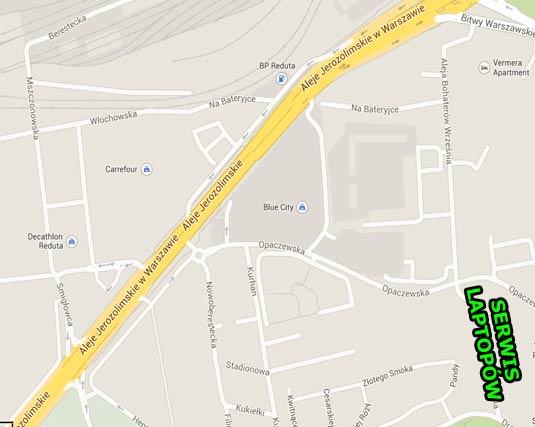Jak czyścić laptopa

Sprężone powietrze
Patyczki kosmetyczne
Delikatna ściereczka
Szczoteczka do zębów
Płyn do czyszczenia ekranów
Płyn do czyszczenia obudów
GDZIE TO MOŻNA KUPIĆ?
Wszystkie powyższe preparaty są dostępne w dobrze zaopatrzonych marketach lub sklepach komputerowych. Kupując płyny do czyszczenia matryc i obudów zwróć uwagę, żeby w swoim składzie nie zawierały amoniaku, acetonu lub innego rozpuszczalnika. Zastosowanie ich na matrycy lub obudowie spowoduje jej trwałe uszkodzenie. Większość produktów do czyszczenia składa się z alkoholu izopropylowego, który jest nieszkodliwy dla większości tworzyw sztucznych.
Przed czyszczeniem laptopa pamiętaj o jego wyłączeniu, odłączeniu zasilacza i wyjęciu baterii.
1. KLAWIATURA I TOUCHPAD
Czyszczenie laptopa zaczniemy od przedmuchania całego laptopa sprężonym powietrzem, zwracając dokładną uwagę na szczeliny między klawiszami. Tą metodą pozbędziemy się kurzu, okruchów i innych zanieczyszczeń znajdujących się w klawiaturze. Patyczkiem kosmetycznym nasączonym w płynie możemy wyczyścić boczne części poszczególnych klawiszy. Należy zwrócić szczególną uwagę, żeby patyczek nie był zbyt mokry – nie możemy dopuścić żeby płyn dostał się pod klawisze. Następnie delikatnie nasączoną płynem szmatką przecieramy całą klawiaturę. Od teraz możesz cieszyć się już czystą klawiaturą. W identyczny sposób czyści się płytkę touchpada i jego przyciski.
2. MATRYCA
Jeżeli zdarza Ci się pokazywać znajomym coś na ekranie dotykając go palcami dość szybko korzystanie z komputera stanie się uciążliwe. Wszelkie ślady po palcach i inne plamy na matrycy rozmazują obraz, przez co korzystanie z laptopa nie jest komfortowe. Aby wyczyścić matrycę odchyl ją maksymalnie do tyłu (aby znalazła się w pozycji poziomej) lub jeśli w Twoim laptopie nie jest to możliwe, połóż go na tylnej obudowie matrycy. Następnie nasącz szmatkę płynem do mycia matryc i kolistymi ruchami wytrzyj powierzchnię matrycy. Pamiętaj żeby nie naciskać zbyt mocno ma powierzchnię matrycy ponieważ możesz spowodować jej uszkodzenie. Do czyszczenia matrycy stosuj tylko delikatną szmatkę lub specjalne ręczniki papierowe do ekranów. Zwykłe ręczniki papierowe mogą zarysować ekran.
3. PORTY
W portach USB, LAN itp. bardzo często zbiera się kurz, który wygląda nieestetycznie. Aby się go pozbyć wytrzyj wewnętrzną część portu patyczkiem kosmetycznym a następnie wydmuchaj porty sprężonym powietrzem. Czyszcząc porty patyczkiem nie używaj zbyt dużo siły – większość portów jest bardzo delikatna.
4. NAPĘD OPTYCZNY
Napęd optyczny jest bardzo mocno narażony na zabrudzenia i raz na jakiś czas wymaga wyczyszczenia. Jeśli Twój napęd ma problemy z odczytem lub zapisem płyt otwórz tackę napędu i przedmuchaj go sprężonym powietrzem. Nie kieruj strumienia powietrza bezpośrednio na soczewkę napędu. Jest to bardzo delikatna część i bardzo łatwo ją uszkodzić. Nie wolno też jej dotykać. Zarysowanie soczewki może uszkodzić napęd i trzeba go będzie wtedy wymienić.
5. KRATKI GŁOŚNIKÓW
W niektórych laptopach głośniki schowane są za metalową, dziurkowaną obudową. Małe szczeliny szybko zapychają się kurzem i czarny kolor obudowy szybko zmienia się na szary. Istnieje doskonały sposób na wyczyszczenie takich zabrudzeń. Jedną ręką czyścimy szczoteczką kratki a drugą ręką zdmuchujemy sprężonym powietrzem kurz.
6. OBUDOWA
Zewnętrzna obudowa nie wymaga specjalnego czyszczenia. Do tego zabiegu wystarczy płyn do czyszczenia plastików i miękka ściereczka. Z obudową postępujemy tak samo jak z matrycą. Najpierw nasączamy szmatkę a później kolistymi ruchami czyścimy poszczególne części obudowy.
Od teraz możesz cieszyć się wyglądem swojego laptopa. Regularne czyszczenie pomoże zachować jego dobry wygląd na dłużej.